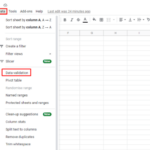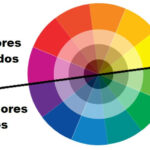Notion es una herramienta muy complicada de usar debido a su amplia gama de características y herramientas que puede usar para hacer que la gestión de datos sea mucho más creativa. Esta es también una de las razones por las que muchos usuarios principiantes lo encuentran muy confuso y bastante difícil de navegar.
Tutorial
Como realmente hay tanto que puede hacer con él, los casos en los que no sabemos cómo funciona algo específico ya se vuelven inevitables. Por lo tanto, si eres uno de los principiantes de Notion, te digo ahora que primero es importante conocer los elementos básicos que puedes usar en dicha plataforma.
Una vez que comiences a aprender más al respecto, puedo apostar que te sentirás más cómodo usando la aplicación sin siquiera darte cuenta. Para ayudarte con este viaje, permíteme comenzar enseñándote uno de los conceptos básicos: cargar imágenes en tu página de Notion.
¡Esto puede ser muy útil para guardar ilustraciones o tomar notas sobre un tema que involucra muchas imágenes! Ahora, comencemos con la discusión.
1. Abra Notion en su dispositivo.
Lo importante que debe hacer es iniciar primero su aplicación Notion en su dispositivo. Es mucho mejor si tienes la versión descargada; de lo contrario, simplemente puede iniciar sesión en su cuenta en una nueva pestaña.
2. Escriba «/» en su teclado para ver los comandos.
Este es en realidad el método abreviado no solo para agregar una imagen a Notion, sino también para acceder a otros comandos o cosas que puede insertar en Notion.

Para aclararle las cosas, simplemente escriba «/», más lo que planea insertar en su página, en este caso, «imagen». Por lo tanto, debe escribirse de esta manera: /imagen, similar a lo que se muestra en la imagen.

Sin embargo, si desea saber mucho, simplemente busque el botón más (+) en su página, selecciónelo y navegue por todos los comandos hasta que pueda ver lo que está buscando.

3. Seleccione «Imagen».
Después de escribir «/imagen» en el espacio provisto en su página, aparecerá inmediatamente una opción que dice «Imagen». Haga clic en eso primero para que pueda comenzar a elegir la imagen específica que desea agregar a Notion.

4. Elija cómo desea insertar la imagen en su página de conceptos.
Hay dos formas de insertar una imagen en Notion: cargarla directamente desde su computadora o copiar el enlace de su imagen. Por lo tanto, depende de usted cómo quiere hacerlo, pero cuando elige la primera opción, ya debería haber guardado la imagen que necesita en su computadora.

Si ese es el caso, copie la URL o el enlace de la imagen que desea colocar en su página de Notion y péguelo en el espacio provisto.
5. Compruebe si se cargó correctamente.
Para el paso final, lo único que tienes que hacer es verificar si lo que se muestra en tu página es la foto correcta. Además, verifique si la imagen aún tiene buena calidad porque aún existe la posibilidad de que se haya arruinado durante el proceso de carga.

Haga que la noción sea divertida con imágenes
Bastante fácil, ¿verdad? ¡Ni siquiera requiere más de 5 clics en su dispositivo para completar todo! En lugar de texto sin formato o archivos en su página, la adición de imágenes realmente puede ayudarlo a crear una hoja de noción creativa única. Por lo tanto, siempre tenga en cuenta esta guía y lleve su gestión de conceptos al siguiente nivel con la utilización de dichos elementos y otras cosas útiles.